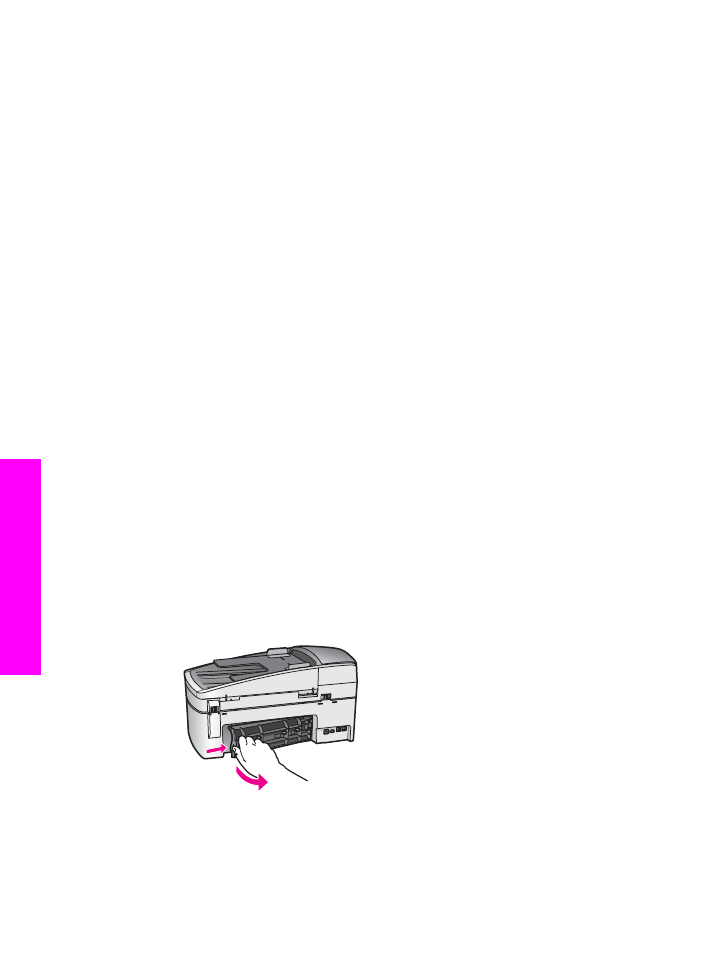
Risoluzione dei problemi relativi alla carta
Per evitare inceppamenti della carta, utilizzare solo i tipi di carta consigliati per l'unità
HP all-in-one. Per un elenco dei tipi di carta consigliati, consultare la Guida di
HP Image Zone oppure visitare il sito
www.hp.com/support
.
Non caricare carta piegata o arricciata oppure carta con margini spiegazzati o
strappati. Per ulteriori informazioni, vedere
Evitare inceppamenti della carta
.
Se si verifica un inceppamento della carta, attenersi alle seguenti istruzioni per
rimuoverlo.
Inceppamento della carta nell'unità HP all-in-one
Soluzione
1
Sganciare lo sportello di pulizia posteriore premendo la linguetta sul lato
sinistro. Rimuovere lo sportello estraendolo dall'unità HP all-in-one.
Capitolo 15
136
HP Officejet 6200 series all-in-one
Informazioni
sulla
risoluzione
dei
problemi
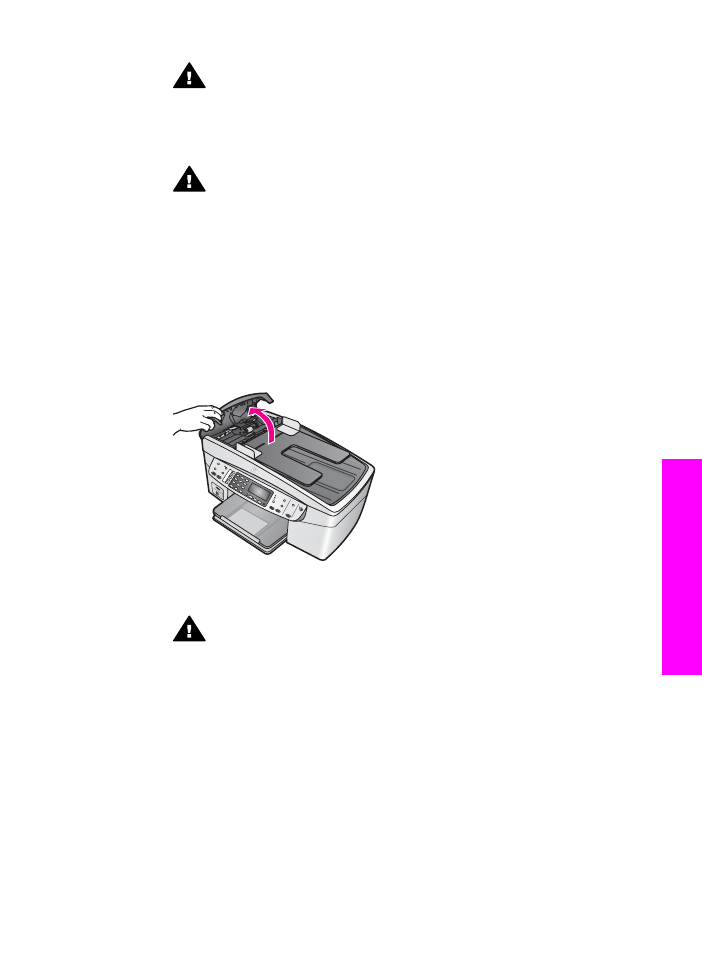
Avvertimento
Se si tenta di eliminare l'inceppamento della carta dalla
parte anteriore dell'unità HP all-in-one, il meccanismo di stampa
potrebbe danneggiarsi. Eliminare gli inceppamenti della carta sempre
dallo sportello posteriore.
2
Estrarre delicatamente la carta dai rulli.
Avvertenza
Se la carta si strappa durante la rimozione dai rulli,
verificare la presenza di frammenti di carta all'interno della periferica.
Se non si rimuovono tutti i frammenti di carta dall'unità HP all-in-one, è
possibile che si verifichino altri inceppamenti.
3
Rimuovere lo sportello posteriore. Spingere delicatamente lo sportello in
avanti finché non scatta in posizione.
4
Premere
OK
per riprendere la stampa.
Inceppamento della carta nell'alimentatore automatico documenti
Soluzione
1
Sollevare il coperchio dell'alimentatore automatico documenti.
2
Estrarre delicatamente la carta dai rulli.
Avvertenza
Se la carta si strappa durante la rimozione dai rulli,
verificare la presenza di frammenti di carta all'interno dell'alimentatore
automatico documenti. Se non si rimuovono tutti i frammenti di carta
dall'unità HP all-in-one, è possibile che si verifichino altri inceppamenti.
3
Chiudere il coperchio dell'alimentatore automatico documenti.
L'alimentatore automatico documenti non preleva la carta o ne preleva troppa
Causa
È necessario pulire il separatore o i rulli all'interno dell'alimentatore automatico
documenti. È possibile che sui rulli o sul separatore si accumulino grafite, cera o
Guida per l'utente
137
Informazioni
sulla
risoluzione
dei
problemi
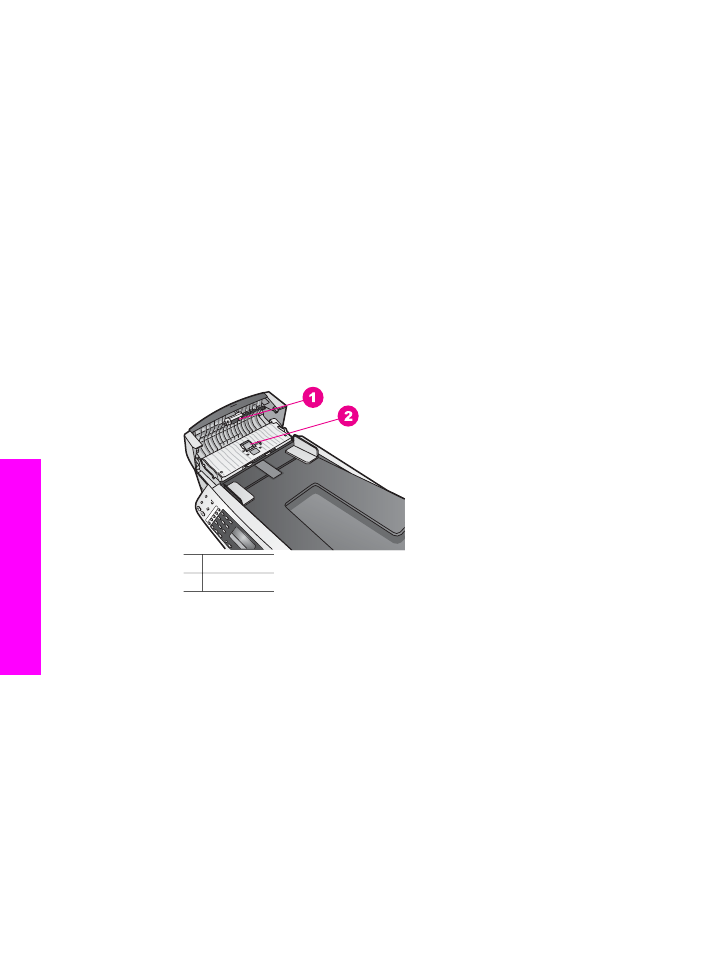
inchiostro dopo un uso prolungato oppure se si eseguono copie da originali scritti a
mano o che presentano un eccesso di inchiostro.
●
Se l'alimentatore non preleva affatto le pagine, è necessario pulire i rulli al suo
interno.
●
Se l'alimentatore preleva più di una pagina, è necessario pulire il separatore
al suo interno.
Soluzione
Caricare uno o due fogli nuovi di carta comune bianca formato standard nel
vassoio dell'alimentatore documenti e premere
Avvio copia Nero
per far passare
le pagine nell'alimentatore automatico documenti. La carta rimuove e assorbe i
residui dai rulli e dal separatore.
Se il problema persiste o l'alimentatore automatico documenti non preleva la carta
comune, è possibile eseguire la pulizia manuale dei rulli e del separatore.
Per eseguire la pulizia dei rulli e del separatore
1
Sollevare il coperchio dell'alimentatore automatico documenti.
Nella figura seguente vengono indicati i rulli e il separatore.
1 Rulli
2 Separatore
2
Inumidire leggermente un panno pulito privo di lanugine con acqua distillata ed
eliminare il liquido in eccesso.
3
Utilizzare il panno inumidito per rimuovere qualsiasi residuo dai rulli o dal
separatore.
4
Se non è possibile rimuovere i residui utilizzando l'acqua distillata, provare con
l'alcool isopropilico.
5
Chiudere il coperchio dell'alimentatore automatico documenti.